摆脱谷歌浏览器启动时的 360 导航困扰,轻松搞定!
当你每次打开谷歌浏览器,却发现总是跳出 360 导航页面,是不是感到十分烦恼?别担心,下面我将为您详细介绍解决这个问题的方法,让您的浏览器使用体验恢复清爽和顺畅。
谷歌浏览器启动时出现 360 导航,通常是因为浏览器的设置被修改了,可能是在您安装某些软件时,不小心被默认设置了 360 导航作为浏览器的起始页。
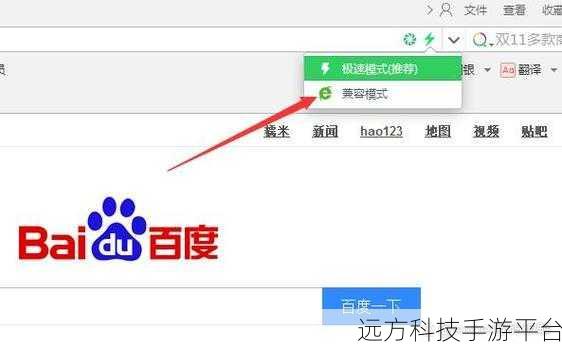
要解决这个问题,第一步,我们先打开谷歌浏览器,在浏览器右上角找到三个竖着的小点,点击它,然后在下拉菜单中找到“设置”选项。
进入设置页面后,在左侧的菜单中找到“启动时”这一项,您可以看到“打开特定网页或一组网页”这个选项,看看后面显示的是不是 360 导航的网址,如果是,点击旁边的“三个点”,然后选择“编辑”,将 360 导航的网址删除,输入您想要的起始页网址,比如谷歌搜索页面或者您经常访问的其他网站。
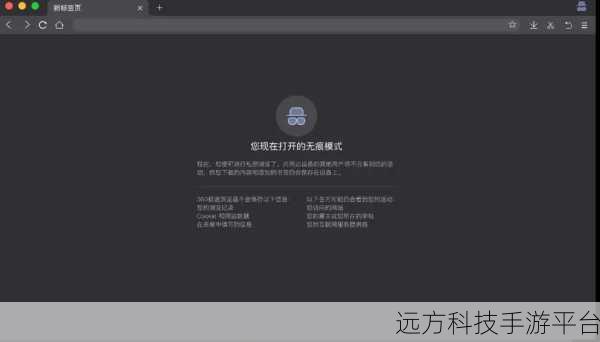
如果通过上述方法还没有解决问题,那可能是因为您的电脑中存在恶意软件或者插件在作祟,这时候,我们需要检查一下浏览器的扩展程序。
还是在谷歌浏览器中,点击右上角的三个小点,选择“更多工具”,然后点击“扩展程序”,在这个页面中,查看是否有与 360 相关的或者您不认识、看起来可疑的扩展程序,如果有,点击对应的“删除”按钮将其移除。
您还可以对电脑进行一次全面的病毒和恶意软件扫描,很多杀毒软件都有这个功能,360 安全卫士、腾讯电脑管家等,运行杀毒软件,选择全盘扫描,等待扫描完成后,根据提示清理掉发现的恶意软件和病毒。
做完以上这些操作,通常情况下,谷歌浏览器启动时 360 导航的问题就能够得到解决了,但如果还是不行,您可以尝试卸载谷歌浏览器后重新安装。
下面为您附上几个相关问答:
问答一:
问:我按照您说的方法做了,还是不行,怎么办?
答:如果上述常规方法都不奏效,那可能是您的电脑系统设置被修改了,您可以尝试进入系统的注册表进行修改,但这需要一定的电脑知识和操作经验,如果您不太熟悉,建议寻求专业人士的帮助。
问答二:
问:我担心删除某些扩展程序会影响其他功能,怎么判断?
答:如果是您不认识或者不是您主动安装的扩展程序,并且与您常用的功能无关,那么删除它通常不会有太大影响,但如果您不确定,可以先在网上搜索一下该扩展程序的相关信息,了解其作用和用途后再做决定。
问答三:
问:重新安装谷歌浏览器会丢失我的书签和浏览记录吗?
答:在重新安装之前,您可以先备份您的书签和浏览记录,谷歌浏览器有提供导出书签的功能,您可以在设置中找到“书签”选项,然后选择“导出书签”,将书签保存到一个您能找到的位置,安装完成后,再通过“导入书签”功能将其恢复,至于浏览记录,可能无法直接恢复,只要您登录了谷歌账号,部分浏览数据会同步到云端,重新安装后登录账号可能会恢复一部分。
希望以上内容能对您有所帮助,让您顺利摆脱谷歌浏览器启动时 360 导航的困扰,享受更加纯净、便捷的网络浏览体验!
接下来给您介绍一款有趣的小游戏——《跳一跳》
游戏玩法:
打开微信,在小程序中搜索“跳一跳”即可开始游戏,玩家通过按压屏幕控制角色在不同的方块之间跳跃,按压屏幕的时间长短决定了角色跳跃的距离。
操作方式:
1、用手指轻触屏幕,角色会进行小幅度跳跃。
2、长按屏幕,角色会跳得更远。
3、目标是准确地跳到下一个方块上,连续成功跳跃可以获得额外加分。
4、注意不同方块的停留时间和距离,合理控制跳跃力度。
这款游戏简单易上手,但想要获得高分也需要一定的技巧和耐心,快来试试吧!